Noen ganger kan tillatelsesproblemer forårsake feil 8018000a
- Feilen 8018000a oppstår i Microsoft Intune / Endpoint Windows-registreringer under enhetsregistrering.
- Feilen kan noen ganger oppstå på grunn av at en annen bruker allerede har registrert seg på enheten.
- Å justere registeret og fjerne oppføringer kan være et levedyktig feilsøkingsalternativ.

XINSTALLER VED Å KLIKKE LAST NED FILEN
- Last ned Restoro PC Repair Tool som følger med patentert teknologi (patent tilgjengelig her).
- Klikk Start søk for å finne Windows-problemer som kan forårsake PC-problemer.
- Klikk Reparer alle for å fikse problemer som påvirker datamaskinens sikkerhet og ytelse.
- Restoro er lastet ned av 0 lesere denne måneden.
Mange av våre lesere klager over å løpe inn
Feil 8018000a: Noe gikk galt. Enheten er allerede registrert. Det oppstår når du forsøker å registrere deg i Intune. Derfor vil denne veiledningen diskutere måter å løse feilen på.Du kan også være interessert i hva du skal gjøre hvis enheten din mangler viktige sikkerhets- og kvalitetsrettinger.
Hva forårsaker registreringsfeilen 8018000a?
Følgende er noen av de bemerkelsesverdige faktorene som kan forårsake feilen:
- En annen bruker har registrert enheten i Intune – For å registrere en enhet må den registreres for første gang. Hvis en annen bruker allerede har registrert enheten i Intune eller koblet enheten til Azure AD, kan den vise feilmeldingen 8018000a Enheten er allerede registrert.
- Tillatelsesproblemer – Du kan støte på feilen på grunn av tillatelseskonfigurasjoner som hindrer enheten i å registrere seg i Intune. Det kan føre til at Enterprise ikke får tilgang til Intune Admin-serveren.
- Ugyldig Intune-lisens – Før du ber om og får tilgang til Intune-tjenester, trenger du en gjeldende og kjørende lisens for å validere den. Så å ha et ugyldig Intune-lisensertifikat vil føre til problemer med enhetsregistrering.
Disse faktorene kan variere på forskjellige datamaskiner. Ikke desto mindre tar vi deg gjennom noen grunnleggende trinn for å løse feilen for enhetsregistrering.
Hvordan kan jeg fikse registreringsfeilen 8018000a?
Før du prøver noen avanserte feilsøkingstrinn, gå gjennom følgende foreløpige kontroller:
- Bekreft at enheten ikke er i din Intune portal.
- Bekreft at datamaskinen ikke er koblet til ved å kjøre dette i den forhøyede kommandoen: dsregcmd /status.
Hvis du ikke kan løse feilen, fortsett med løsningene nedenfor:
1. Slett alle GUID-er i registreringsregisteret
- trykk Windows + R tastene for å åpne Løpe vindu, input regedit, og trykk Tast inn å åpne Registerredigering.

- Kopier og lim inn følgende bane og trykk Tast inn:
HKEY_LOCAL_MACHINE\SOFTWARE\Microsoft\Enrollments - Slett alle GUID-er under denne paragrafen med unntak av Kontekst, Eierskap, Status og ValidNodePaths.

Denne prosessen vil sikre at du fjerner alle spor av den pågående Azure ADjoin og som sådan sikre at feilen er rettet.
Ved å justere registret kan du løse konfigurasjonsproblemer som forårsaker feilen 8018000a i Microsoft Intune/Endpoint Windows Enrollments.
- Fix: En tjenesteinstallasjonsdel i denne INF-en er ugyldig
- Hvordan reparere Windows 10 ved hjelp av en USB [Enkle trinn]
- Windows ruller av seg selv: 8 måter å fikse dette på
- Fsavailux.exe: Hva er det og bør du fjerne det
2. Fjern den andre jobb- eller skolekontoen
- Venstreklikk på Start knappen, klikk på Brukerprofil, og logg av kontoen din.
- Logg deretter på ved å bruke annen administratorkonto som har registrert seg eller sluttet seg til enheten.
- Venstreklikk på Start knappen, klikk på Innstillinger, og velg Kontoer.

- Nå, klikk på Arbeidstilgang og klikk Koble fra for den registrerte kontoen.

- Gjenta trinn 1 og 2 for å logge på kontoen din på Windows på nytt og gå til Arbeidstilgang.
- Klikk deretter Bli med for å registrere enheten din.

- Vent på bekreftelsen og klikk Bli ferdig.

Noen ganger kan datamaskinen administreres av Intune, men er knyttet til en annen administratorkonto eller bruker. Derfor må du fjerne den andre kontoen for å registrere din.
Avslutningsvis kan du sjekke vår omfattende veiledning om hvordan synkronisere enheter med MS Intune på din PC.
Har du flere spørsmål eller forslag til denne veiledningen, vennligst slipp dem i kommentarfeltet.
Har du fortsatt problemer? Løs dem med dette verktøyet:
SPONSERT
Hvis rådene ovenfor ikke har løst problemet, kan PC-en oppleve dypere Windows-problemer. Vi anbefaler laster ned dette PC-reparasjonsverktøyet (vurdert Great på TrustPilot.com) for enkelt å løse dem. Etter installasjonen klikker du bare på Start søk og trykk deretter på Reparer alle.
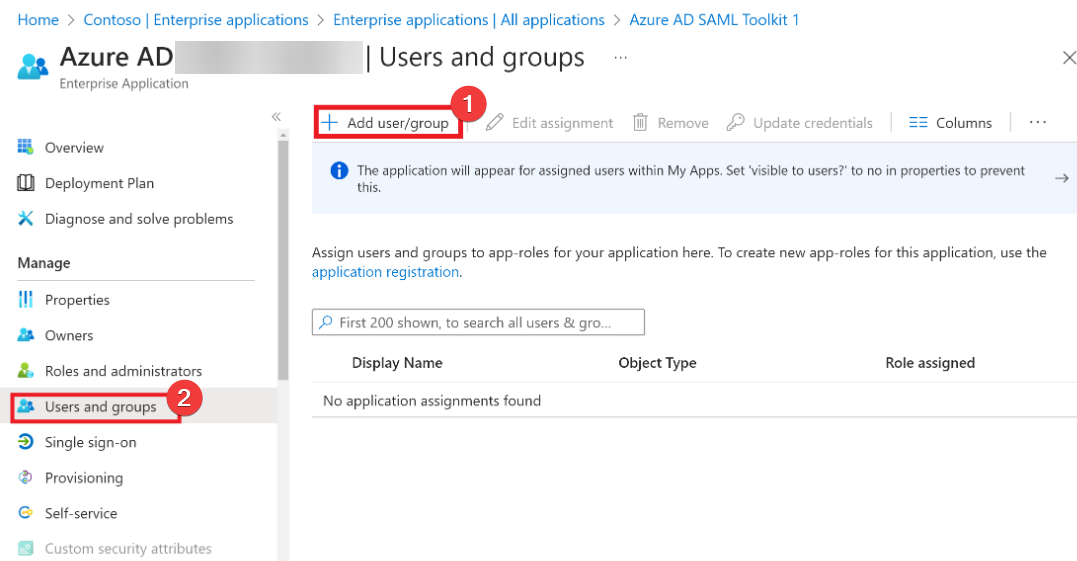
![Feilkode: 53003 ved pålogging [2 måter å fikse det på]](/f/bcc33ef89536c56920ebfed00dbcfb03.png?width=300&height=460)
